- Si se pregunta cómo instalar controladores sin archivos EXE, puede instalarlos con sus archivos INF.
- Tenga en cuenta que el software de controlador de terceros siempre es útil para actualizar los controladores.
- Aún más, puede instalar controladores sin archivos EXE utilizando el Explorador de archivos.
- Siéntase libre de utilizar el símbolo del sistema para instalar manualmente los controladores en Windows 10.
La mayoría de los controladores que descarga de los sitios web de la empresa tienen instaladores setup.exe. Sin embargo, no todos los paquetes de controladores vienen con archivos de instalación EXE.
Si un paquete de controladores no tiene un instalador EXE, deberá instalarlo con su archivo INF (información de configuración). Así es como puede instalar controladores sin archivos EXE.
¿Cómo instalar controladores que carecen de instaladores setup.exe?
1. Instale controladores con software de actualización de controladores
Puede instalar controladores fácilmente con el software de actualización de controladores. Un escaneo de la utilidad de actualización de controladores le mostrará los dispositivos en su PC que tienen controladores obsoletos.
Luego, puede descargar e instalar automáticamente los controladores para su PC con solo hacer clic en unos pocos botones.
Además, el uso de esta herramienta especializada actualizará correctamente los controladores antiguos, sin causar otros problemas del sistema debido a la incompatibilidad de los controladores.
Dicho esto, pruebe con este experto en controladores para mejorar la funcionalidad de su sistema utilizando los últimos dispositivos de controladores de la base de datos oficial con múltiples controladores.
2. Actualice manualmente el controlador con el Administrador de dispositivos
- Primero, traiga a colación el Ganar + X menú haciendo clic derecho en el Comenzar botón.
- Seleccione el acceso directo del Administrador de dispositivos.
- A continuación, expanda una categoría que incluya el dispositivo para el que necesita actualizar el controlador.
- Haga clic derecho en el dispositivo para el que necesita instalar el controlador y seleccione Actualizar controlador.
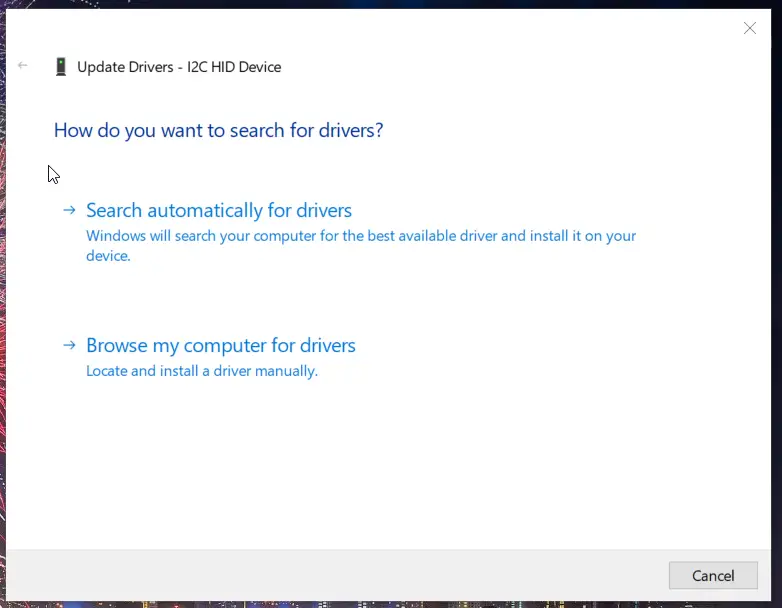
- Luego seleccione el Navegar por mi computadora para la opción de los conductores.
- Haga clic en el Déjame elegir de una lista de controladores disponibles en mi computadora opción.
- presione el Tiene un disco botón.
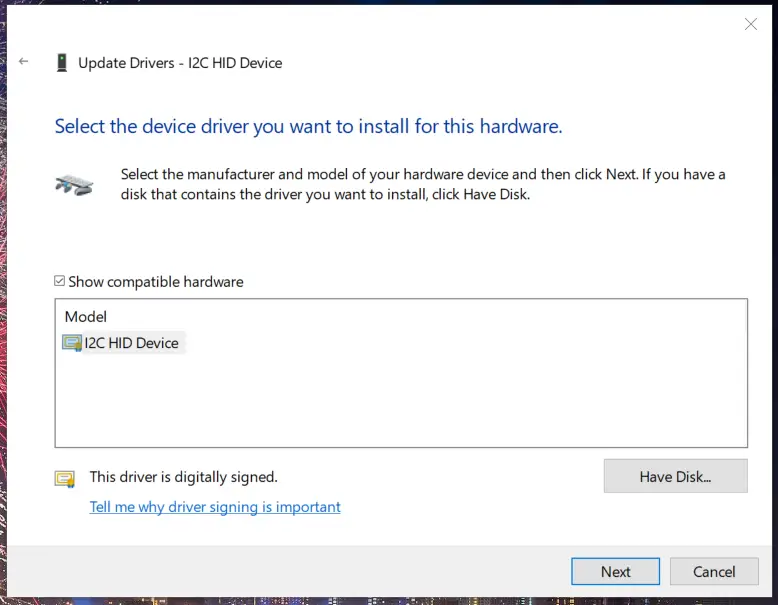
- Luego haga clic Navegary seleccione la carpeta que incluye el archivo INF del controlador.
- Seleccione el archivo INF para instalar un controlador y haga clic en el DE ACUERDO botón.
- A partir de entonces, puede seguir otras pautas en pantalla para instalar el paquete de controladores seleccionado.
- Primero, abra la ventana del Explorador de archivos.
- A continuación, abra la carpeta que incluye su paquete de controladores.
- Haga clic derecho en el INF para el controlador y seleccione el Instalar opción.
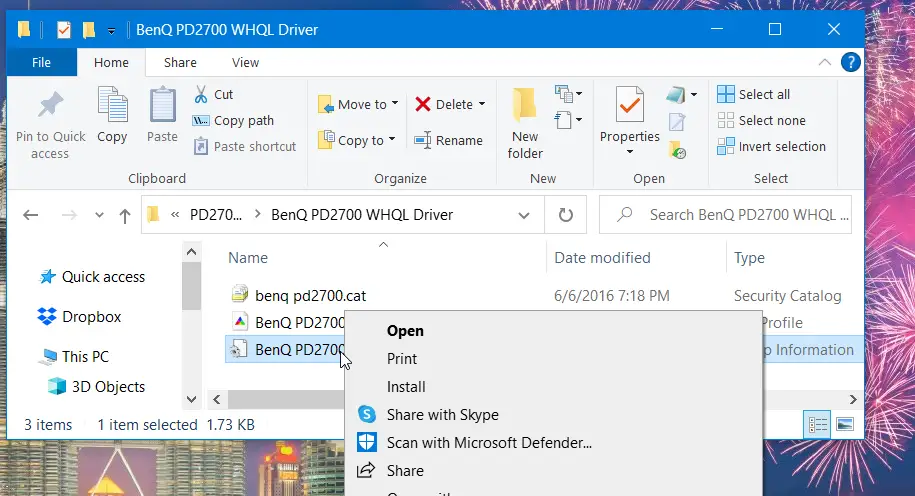
- Selecciona el Sí opción en las solicitudes de confirmación de UAC (Control de cuentas de usuario).
NOTA
Si no puede ver la extensión del archivo INF, haga clic en el Vista pestaña en el Explorador de archivos. Luego, seleccione el Nombre del archivo extensiones casilla de verificación en esa pestaña.
4. Instale los controladores con el símbolo del sistema
- Para abrir una herramienta de búsqueda de Windows, presione el botón Tecla de Windows + S tecla de acceso directo
- Escriba la palabra clave cmd en la herramienta de búsqueda.
- Haga clic con el botón derecho en Símbolo del sistema dentro de los resultados de búsqueda y seleccione su Ejecutar como administrador opción.
- Luego ingrese este comando: pnputil.exe -a

- presione el Ingresar clave para instalar el controlador. A partir de entonces, el símbolo del sistema debería mostrar un mensaje que dice que el paquete del controlador se agregó correctamente.
Deberá reemplazar el comando anterior con la ruta completa de la carpeta del archivo del controlador. Por ejemplo, si el archivo del controlador estuviera en C:Program Files, el comando sería:
pnputil.exe -a C:Archivos de programanombre de archivo.inf
Por lo tanto, no necesita instalar controladores con archivos setup.exe. Si no puede encontrar un archivo setup.exe para un controlador descargado, instálelo con uno de los métodos anteriores.
Además, no olvide que necesita hacer una copia de seguridad de sus controladores de vez en cuando. Utilice el mejor software de copia de seguridad de controladores para Windows 10 para que eso suceda.
Comente en la sección a continuación y háganos saber cuál de nuestras sugerencias funcionó mejor para su intención de instalar controladores sin archivos EXE.






